Dalam dunia yang semakin ramah otomatisasi, harus membuka kumpulan halaman web yang sama setiap kali Anda memulai komputer terdengar agak membosankan. Terutama, dengan semua alat yang disediakan Windows, menyiapkan PC Anda untuk membuka satu set halaman web saat boot tidak menuntut sama sekali.
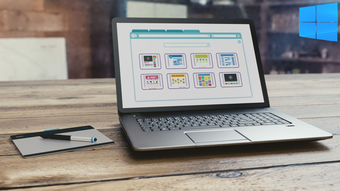
Kami akan menunjukkan beberapa cara berbeda untuk menyiapkan Windows 10 untuk membuka halaman web saat startup. Anda akan kesulitan memilih metode favorit Anda karena semuanya cukup mudah. Jadi, tanpa membuang waktu, mari kita langsung ke dalamnya.
1. Gunakan Folder Startup
Seperti namanya, utilitas Startup di Windows dibuat untuk meluncurkan program saat komputer Anda mulai. Selain berguna untuk meluncurkan aplikasi dan skrip, folder startup juga dapat digunakan untuk membuka halaman web saat booting di Windows 10. Begini caranya.
Langkah 1: Buka sembarang browser web di PC Anda dan navigasikan ke situs web yang ingin Anda luncurkan saat boot. Salin URL situs web dari bilah alamat di bagian atas.
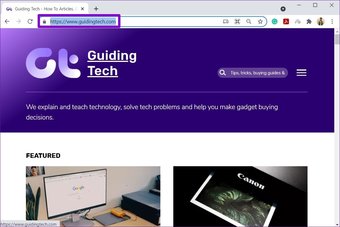
Langkah 2: Sekarang tekan tombol Windows + R untuk meluncurkan dialog Run, ketik shell:startup di kotak, dan tekan Enter.

Langkah 3: Klik kanan di mana saja di dalam startup folder, buka Baru, dan pilih Pintasan dari sub-menu.
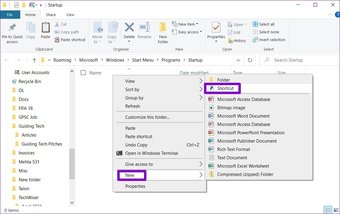
Langkah 4: Dalam Buat jendela Pintasan, tempel URL situs web di kotak dan klik Berikutnya.
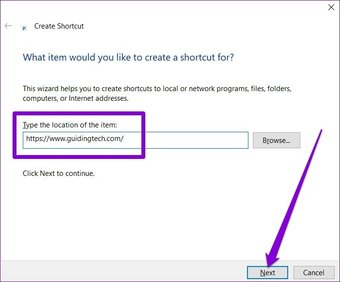
Langkah 5: Terakhir, masukkan nama yang sesuai untuk pintasan dan klik Selesai.
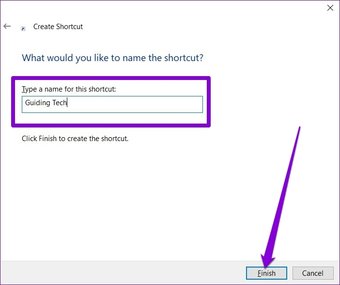
Itu saja. Sekarang setelah Anda membuat pintasan untuk situs web di folder Startup, Windows akan secara otomatis memuat situs web saat startup. Demikian pula, Anda dapat menambahkan lebih banyak pintasan di folder Startup untuk meluncurkan beberapa situs web saat boot.
2. Jalankan File Batch
Cara lain untuk meluncurkan situs web saat startup adalah dengan membuat file batch. Metode ini berguna ketika Anda bermaksud meluncurkan beberapa situs web saat startup. Begini cara kerjanya.
Langkah 1: Tekan tombol Windows + R untuk meluncurkan dialog Run, ketik shell:startup di dalam kotak, dan tekan Enter.
Langkah 2: Klik kanan di mana saja di dalam folder startup dan buka Baru dan pilih Dokumen teks dari daftar.
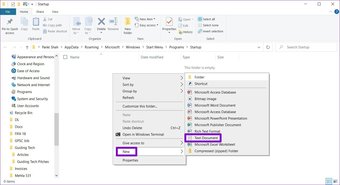
Langkah 3: Buka dokumen teks yang baru Anda buat dan tempelkan perintah yang diberikan di bawah ini.
mulai
Ganti
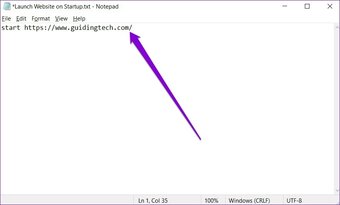
Demikian pula, untuk membuka beberapa halaman web saat startup, Anda c dan tambahkan lebih banyak perintah peluncuran di dokumen Anda.
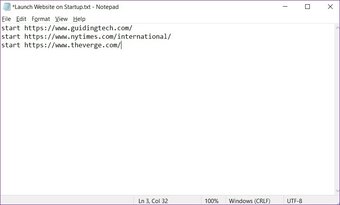
Langkah 4: Sekarang gunakan pintasan Ctrl + Shift + S untuk menyimpan file dengan ekstensi.bat.
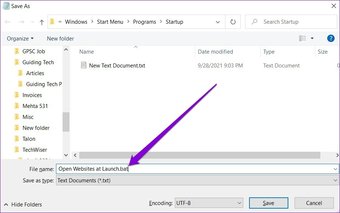
Dan Anda sudah siap. Windows sekarang harus menjalankan file batch ini yang berisi URL dari semua situs web favorit Anda setiap kali boot.
3. Gunakan Penjadwal Tugas
Penjadwal Tugas adalah utilitas berguna di Windows yang dapat mengotomatiskan hampir semua tugas di komputer Anda. Dengan itu, Anda dapat meluncurkan program, menjalankan perintah, atau bahkan menjadwalkan PC Anda untuk dimatikan ketika pemicu dan kondisi tertentu cocok. Tentu saja, Anda juga dapat menggunakan alat ini untuk meluncurkan situs web di perusahaan rintisan. Baca terus untuk mengetahui caranya.
Langkah 1: Buka browser web apa pun di PC Anda dan navigasikan ke situs web yang ingin Anda luncurkan saat startup. Klik ikon kunci di sebelah kiri URL-nya di bilah alamat, dan seret di desktop.
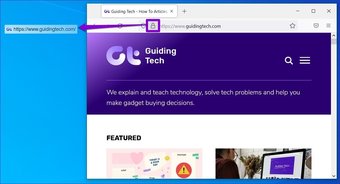
Langkah 2: Sekarang buka menu Start, ketik task scheduler, dan tekan Enter.
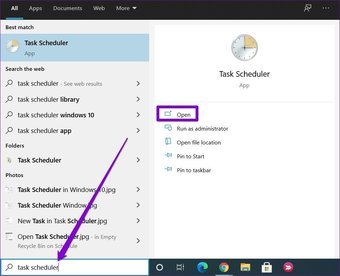
Langkah 3: Sekarang, di panel Tindakan aktif kanan Anda, klik opsi Buat Tugas Dasar.
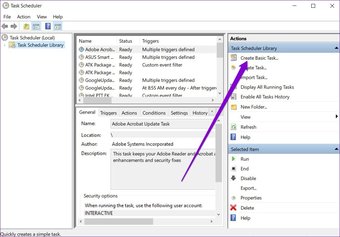
Langkah 4: Dalam Buat Ta Dasar sk Wizard, masukkan nama yang sesuai untuk tugas tersebut. Secara opsional, Anda juga dapat menulis deskripsi singkat tentang tugas tersebut. Kemudian klik Berikutnya.
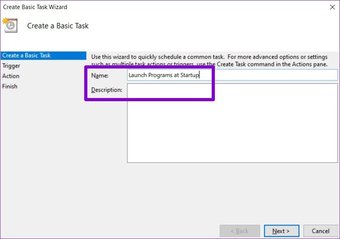
Langkah 5: Di bawah Pemicu, karena kami ingin meluncurkan situs web saat memulai, pilih’Kapan opsi komputer memulai dari daftar dan klik Berikutnya.
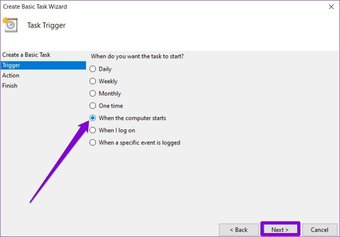
Langkah 6: Di tab Tindakan, pilih Mulai sebuah program. Kemudian tekan Berikutnya.
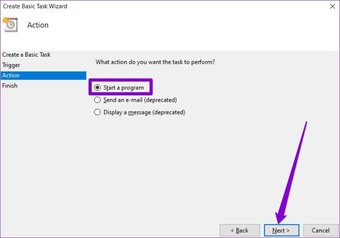
Langkah 7: Sekarang, di bawah Program/script, ramban pintasan situs web yang dibuat sebelumnya.
Atau, untuk meluncurkan beberapa situs web saat startup, Anda dapat membuat file batch dan menempelkan jalur filenya di bawah Program/script.
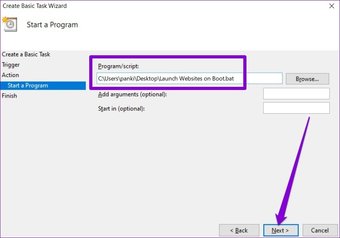
Langkah 8: Terakhir, di tab Selesai, verifikasi detail tugas dan klik Selesai.
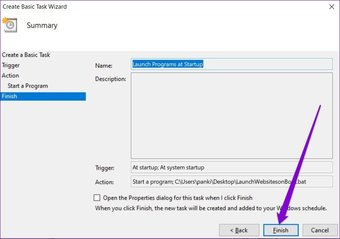
Sekali Anda menyelesaikan langkah-langkah di atas, Penjadwal Tugas akan menjalankan pintasan atau file batch setiap kali PC Anda mulai.
Juga di Guiding Tech.has-webp.camp-list-1232{background-image:linear-gradien(ke kiri,rgba(42,0,113,.3),rgba(42,0,113,.8) 50%),url(‘https://cdn.guidingtech.com/imager/assets/2019/06/228588/Reset-Adming-Password-Windows-featured_1584714de1996cb973b8f66854d0c54f.webp?1593053500’);background-size:cover;background-position:center center}.has-no-js.camp-list-1232,.has-no-webp. camp-list-1232{background-image:linear-gradient(ke kiri,rgba(42,0,113,.3),rgba(42,0,113,.8) 50%),url(‘https://cdn.guidingtech.com/imager/assets/2019/06/228588/Reset-Adming-Password-Windows-featured_1584714de1996cb973b8f66854d0c54f.jpg?1560607263’);background-size:cover;background-position:center center} #windows 10
Klik di sini untuk melihat halaman artikel windows 10
Menyiapkan Segalanya
Mempersiapkan banyak halaman web setiap kali PC Anda boot akan menghemat banyak waktu. Juga, menghilangkan kebutuhan untuk mengulangi langkah yang sama setiap hari. Selain halaman web, Anda juga dapat menggunakan metode di atas untuk meluncurkan aplikasi dan program lain.
Terakhir diperbarui pada 30 Sep 2021
Artikel di atas mungkin berisi tautan afiliasi yang membantu mendukung Guiding Tech. Namun, itu tidak mempengaruhi integritas editorial kami. Konten tetap tidak bias dan otentik.
